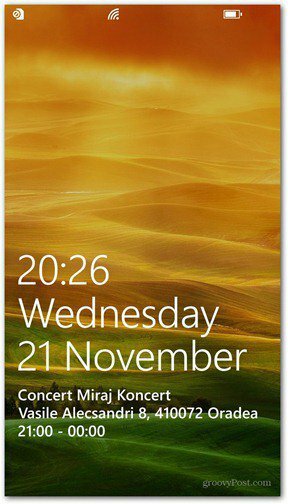Како омогућити Виндовс Ваке-он-ЛАН у Виндовс-у 10
Мицрософт виндовс 10 Умрежавање / / March 18, 2020
Последњи пут ажурирано

Ваке-он-ЛАН је напредна функција која може бити корисна у многим сценаријима мрежних и пословних умрежавања. Ево изгледа како га користити са Виндовсом 10.
Раније смо гледали Ваке-он-ЛАН (Лоцал Ареа Нетворк) у систему Виндовс 8, којих смо се овде дотакли у дубини, расправљајући се о сценаријима за ову сјајну функцију може бити корисно. У овом чланку покривамо исте кораке и за кориснике Виндовс 10.
Зашто се користи Ваке-он-ЛАН
Само да вам пружим кратак преглед разлога зашто бисте сматрали ово корисним:
- Приступ датотекама и ресурсима на мрежи на захтев - не морате стално да рачунар будете окренут.
- Енергетска ефикасност, приметићете смањење рачуна за комуналије јер не морате стално да држите систем.
- Изврсно за даљинско управљање рачунаром, тако да можете приступити рачунару који може бити преко собе или на кату.
Како то функционише?
Када је омогућено буђење на ЛАН-у, рачунар ће „слушати“ „чаробни пакет“ који садржи његову МАЦ адресу док је у стању мировања. Рачунар се може пробудити ако му пошаљете чаробни пакет са другог уређаја на мрежи. Опет можете сазнати више о овој функцији
Који су услови?
Ваш рачунар можда нема све захтеве за ову функцију који ће укључивати следеће:
- Етхернет веза.
- Мрежа вршњака између два или више рачунара.
- Рачунар мора бити у било ком од њих Мировање или стање хибернације да ово ради.
Омогућавање функције Ваке он ЛАН у Виндовс 10
Притисните Виндовс тастер + Кс да се одрасте скривени мени брзог приступа, и изаберите Менаџер уређаја.
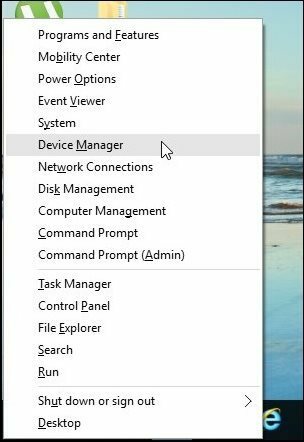
Проширити Мрежни адаптери у стаблу уређаја одаберите свој Етхернет адаптер, кликните десним тастером миша и затим изаберите Својства.
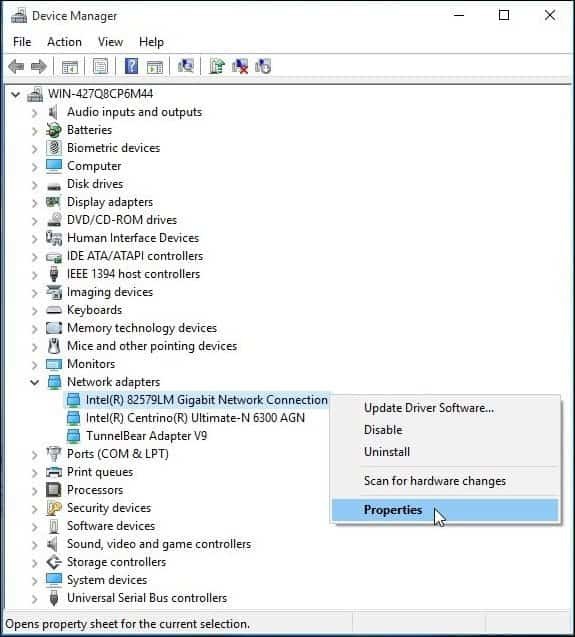
Затим изаберите Управљање струјом и потврдите сва три поља приказана доле.
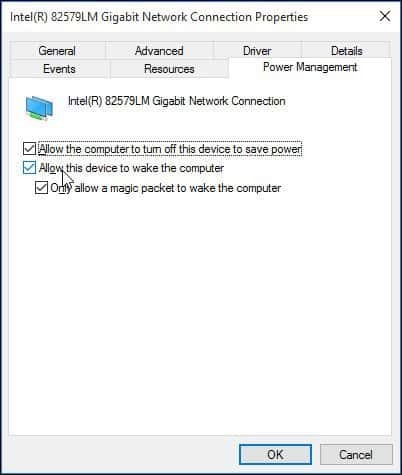
Затим изаберите Напредно , помичите се надоле у Својство кутију и изаберите Пробуди се на магичном пакету и осигурајте да је омогућено у Вредност затим кликните на дугме са списком ок.
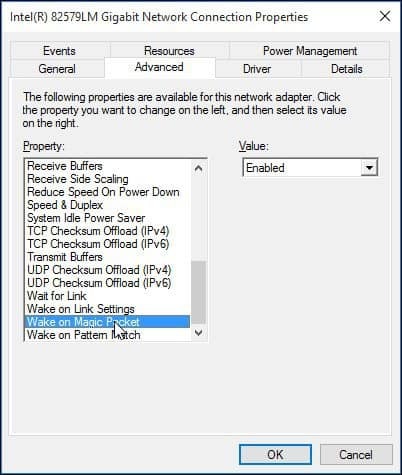
Како конфигурирати Ваке на ЛАН-у
Да бих олакшао ствари, нашао сам овај алат за једноставно коришћење - једноставно назван Ваке-он-ЛАН који можете да преузмете овде бесплатно.
Овај згодан услужни програм захтева минимално подешавање и лако га је подесити.
Нека је МАЦ адреса спремна за удаљени рачунар који желите да се пробудите. Да бисте пронашли МАЦ адресу, проверите да ли је рачунар повезан на ваш рутер путем жичане Етхернет везе. Искључите све бежичне везе које сте можда користили.
Отворите Центар за мрежу и дељење из менија Подешавања. У горњем десном окну кликните на Етхернет везу. У прозору Етхернет статуса кликните на Детаљи, а затим ћете видети физичку МАЦ адресу.
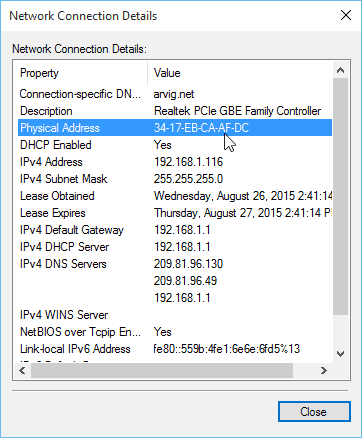
Након преузимања и инсталирања апликације Ваке-он-ЛАН, покрените услужни програм и изаберите Датотека> Нови домаћин.
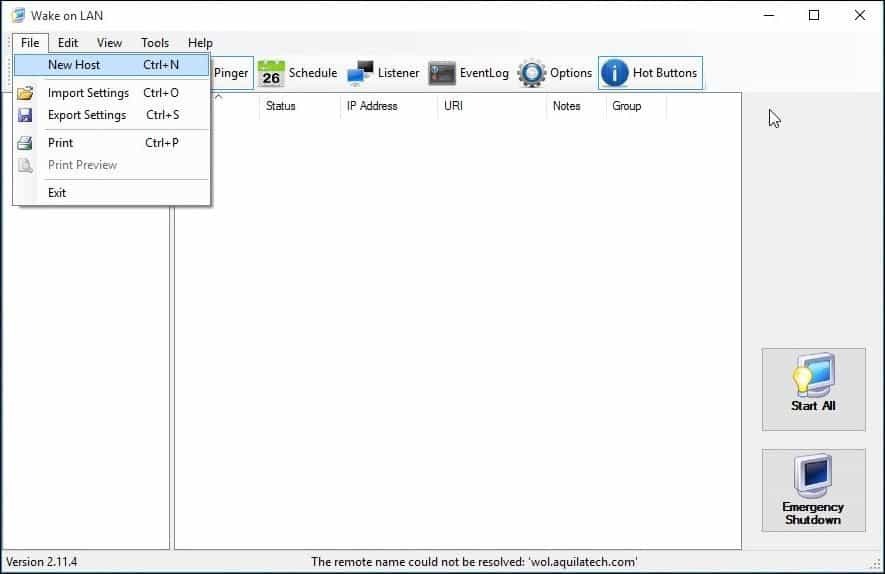
На картици Дисплаи Пропертиес (Својства приказа) унесите име машине и назив групе ако желите.
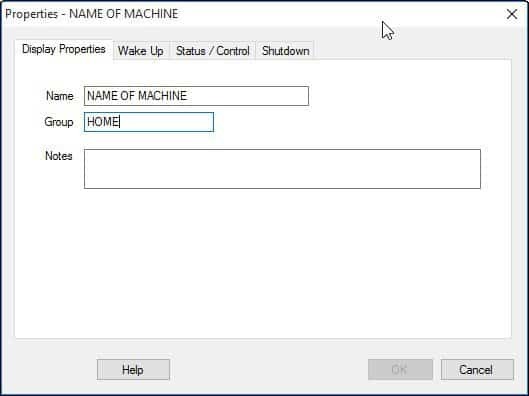
Изаберите Пробудити картицу и унесите следеће информације:
- МАЦ адреса удаљене машине
- Одаберите Броадцаст ИП
- За емитовање оставите подразумевано.
- Унесите назив главног рачунала за ФКДН / ИП - ове податке за удаљену машину можете пронаћи испод Виндовс тастер + Кс> Систем> Назив рачунара:
- Кликните на оквир с пописом ИПв4 и одаберите свој физички Етхернет адаптер
- Кликните на ок
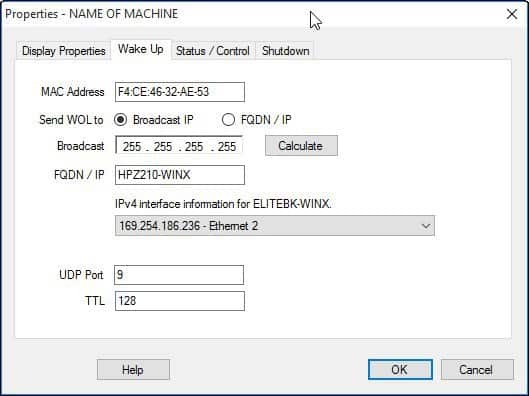
Како се пробудити рачунар:
У услужном програму Ваке он ЛАН кликните десним тастером миша на рачунар и изаберите „Ваке Уп“ са листе.
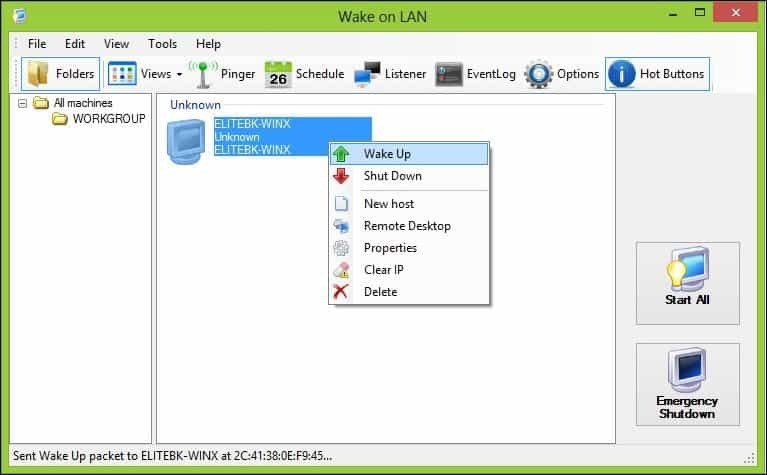
То је то! Ако имате проблема са овим, погледајте неке од савета за решавање проблема у наставку.
Решавање проблема са Ваке-он-ЛАН-ом
Ако се рачунар не буди, може постојати неколико разлога.
Ваке-он-ЛАН мора бити омогућен у БИОС-у или фирмверу рачунара. Да бисте то учинили, мораћете да погледате документацију рачунара о томе како да учитате свој БИОС.
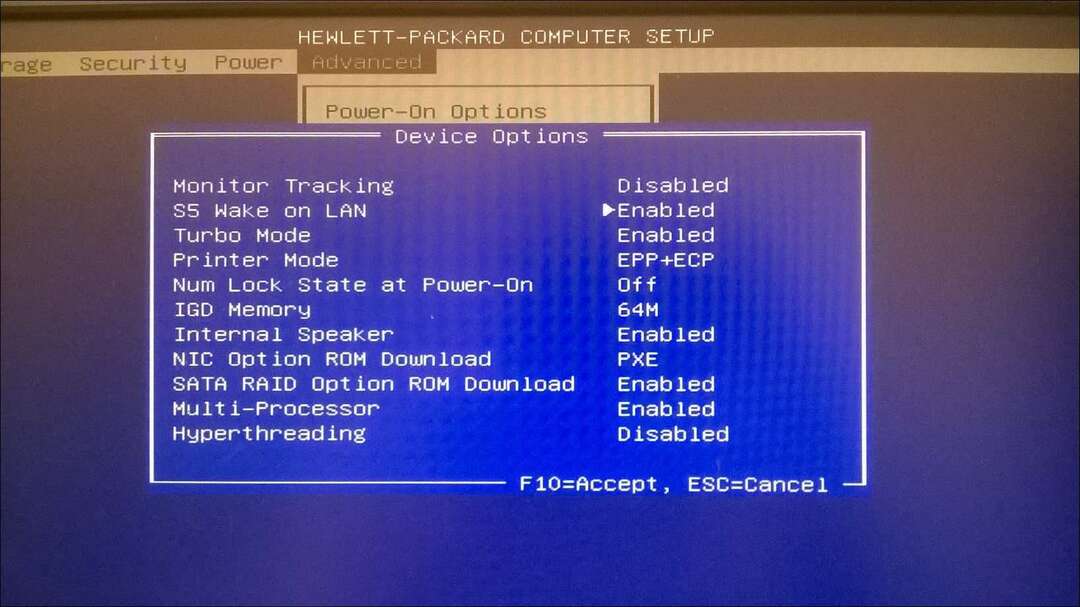
Брзи покретање, хибридно стање које је прво представљено Виндовс 8 може да омета Ваке Он ЛАН. Да бисте је онемогућили, притисните Виндовс тастер + Кс онда Опције напајања.
Кликните на Изаберите шта раде тастери за напајање затим кликните на Промените подешавања која су тренутно недоступна.
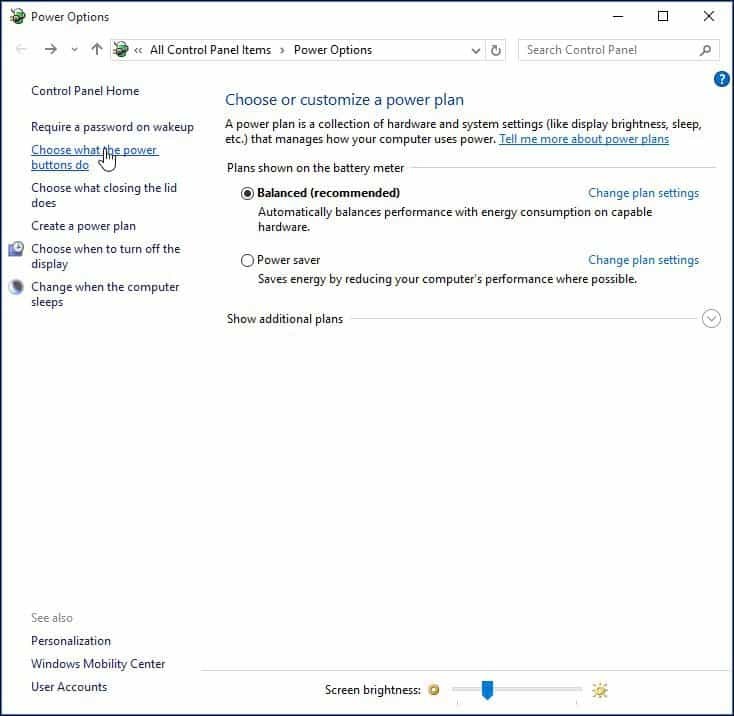
Померите се до Подешавања искључивања и поништите избор Укључите брзо покретање (препоручује се) затим кликните на Сачувај промене.
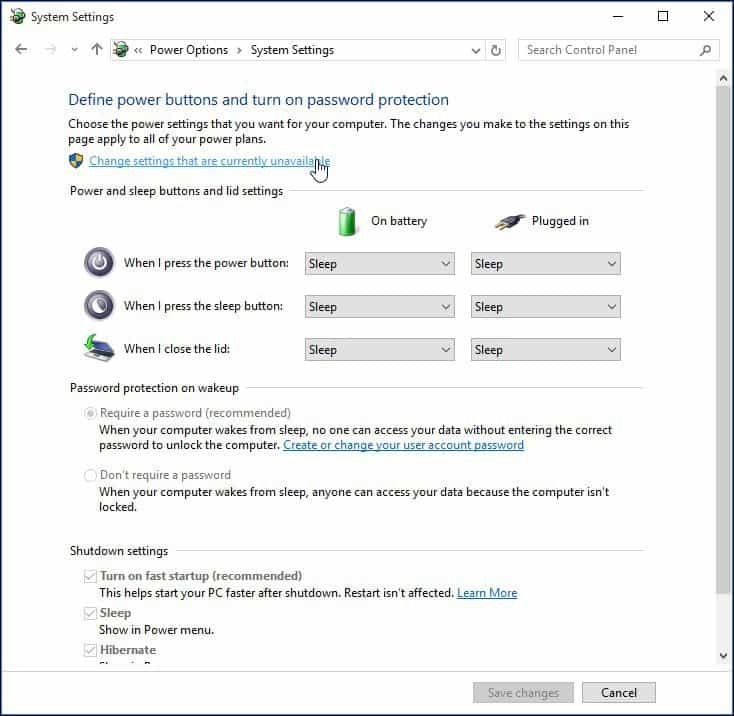
Ако волите да користите ову функцију и имате шта да додате или изразите своја мишљења о услужном програму Ваке-он-ЛАН, оставите коментар испод. Ако вам ствари и даље не функционишу, упутите се на нашу Виндовс 10 Форумс за додатну подршку.